iPhone에서 손실된 사진을 복원하는 3가지 방법
사진을 잃는 것은 가장 슬프고 가장 짜증나는 일입니다. 실수로 삭제되었거나 시스템 버그 때문입니다. 가족, 친구, 파트너와 함께 가장 소중한 순간을 포착하기 위해 사진을 찍은 경우는 말할 것도 없습니다.
운 좋게, 아이폰 손실된 사진을 복원하는 데 사용할 수 있는 기능이 있습니다. 그것에 대해 어떻게 생각하세요? 다음 글을 통해 답을 찾아보세요. 자, 끝까지 시청하세요!
가장 저렴한 MLBB 다이아몬드!
12 (11+1 보너스)모바일 레전드루디스토어즈
IDR 8,00056%루피. 3,500110(100+10보너스)모바일 레전드탑머
32,000루피아6%29,900루피아110(100+10보너스)모바일 레전드루디스토어즈
32,000루피아7%루피. 29,70059 (53+6 보너스)모바일 레전드루디스토어즈
IDR 19,00017%15,600 루피아44 (40+4 보너스)모바일 레전드루디스토어즈
14,700루피아20%11,700 루피아277 (250+27 보너스)모바일 레전드탑머
100,000루피아25%루피아. 74,700110(100+10보너스)모바일 레전드방제프
32,000루피아7%루피. 29,700296 (256+40 보너스)모바일 레전드탑머
IDR 105,00024%루피. 79,300408 (367+41 보너스)모바일 레전드탑머
루피. 111,90028 (25+3 보너스)모바일 레전드루디스토어즈
루피. 10,00021%루피 7,900또한 읽으십시오:
iPhone에서 손실된 사진을 복원하는 3가지 방법
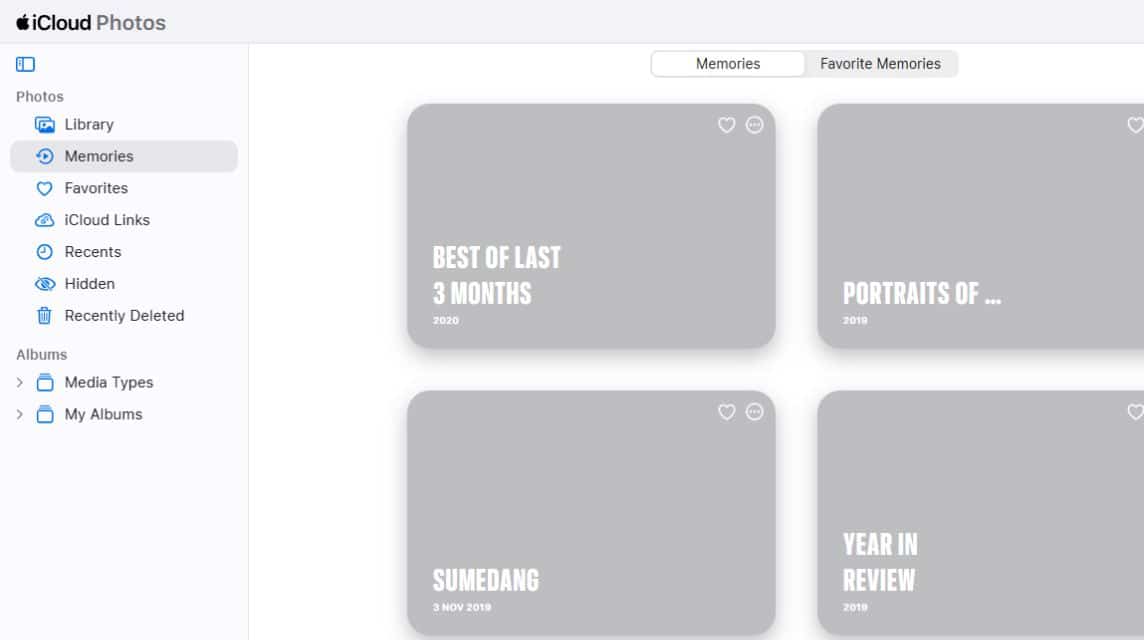
실수로 사진을 삭제하여 사진을 잃어버린 경우 다음과 같은 몇 가지 방법으로 사진을 복원할 수 있습니다.
최근 삭제된 항목 또는 최근 삭제된 항목 기능 사용
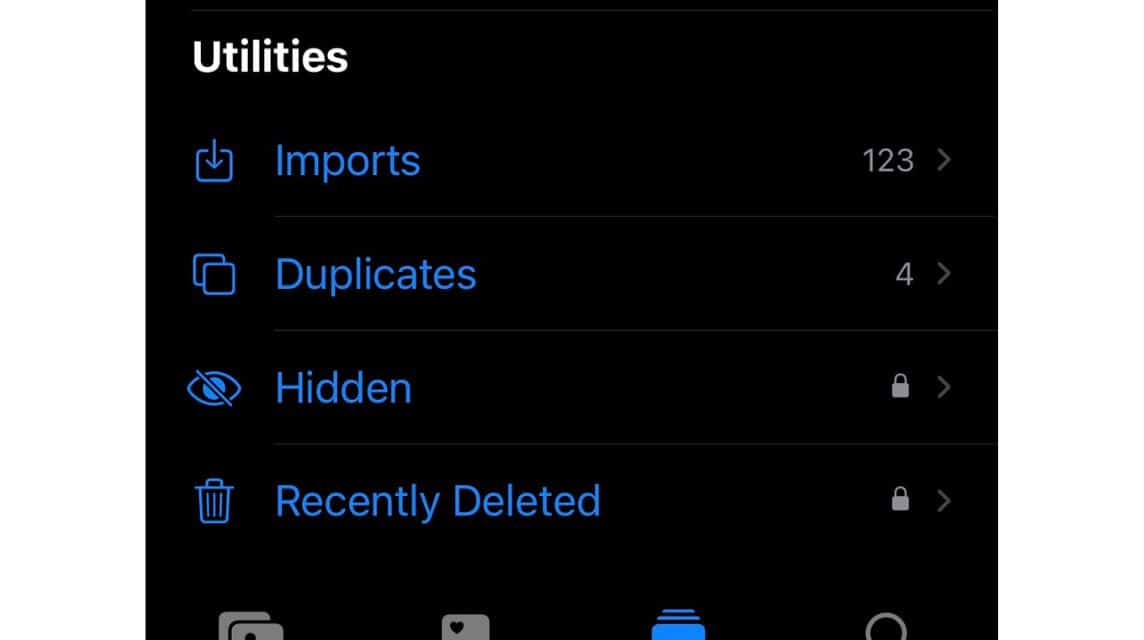
그동안 최근 삭제된 기능을 사용하거나 다음에서 직접 삭제한 기능을 사용할 수 있습니다. 아이폰. 단계는 다음과 같습니다.
- 먼저, iPhone에서 "사진" 또는 "사진" 애플리케이션을 엽니다.
- 메인 디스플레이에서 "Utilities(유틸리티)" 메뉴를 찾을 때까지 아래로 스와이프합니다.
- "최근 삭제된 항목" 옵션을 선택하세요.
- 누락된 사진을 선택하세요.
- 오른쪽 하단에서 "복원" 또는 "복구" 옵션을 선택합니다.
- "사진 복구"를 선택하십시오.
- 그러면 손실된 사진이 iPhone 갤러리에 다시 나타납니다.
iCloud를 사용하여 iPhone에서 손실된 사진 복구
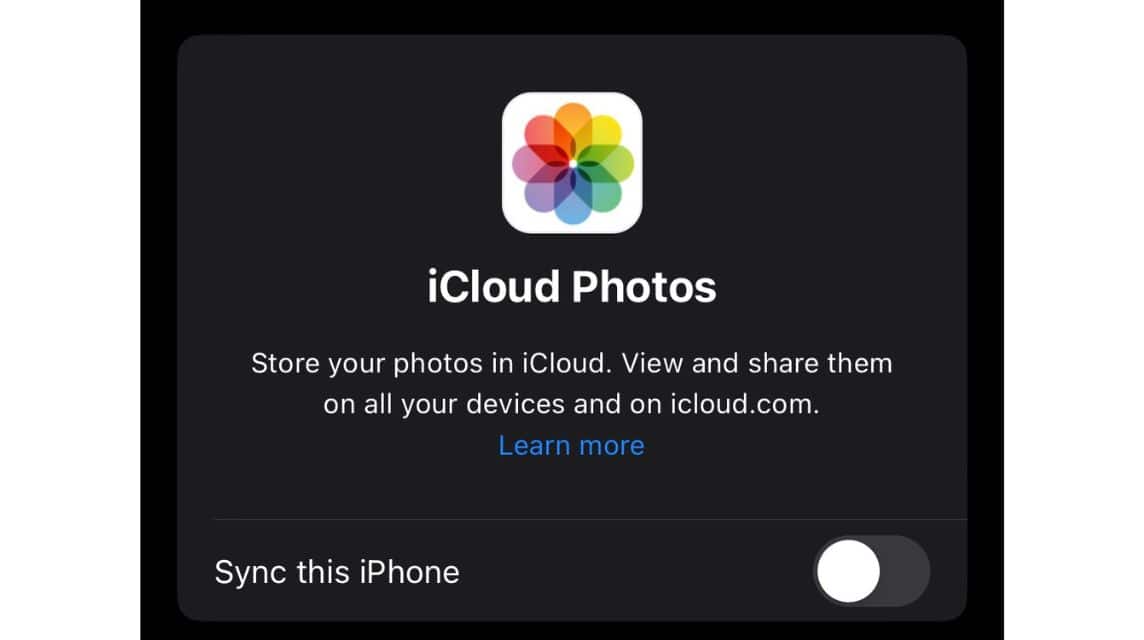
반면, iCloud를 사용하면 iPhone에서 손실된 사진을 복원할 수도 있습니다. 또한 방법은 다음과 같습니다.
- 클릭하여 공식 iCloud 웹사이트를 방문하세요. 다음 링크;
- iPhone에 설치된 iCloud 계정을 사용하여 로그인하십시오.
- "사진" 애플리케이션을 찾을 때까지 계속 아래로 스크롤하세요.
- 이전에 삭제된 여러 사진을 찾을 수 있습니다.
참고로, 이전에 iCloud에 백업하고 동기화한 경우에만 iCloud에서 손실된 사진을 찾을 수 있습니다. 그렇지 않은 경우 다음 단계를 따르세요.
- iPhone에서 "설정" 메뉴를 찾으세요.
- 상단에서 현재 iPhone에 연결된 프로필을 클릭하세요.
- "iCloud" 메뉴를 선택하세요.
- "iCloud를 사용하는 앱" 섹션에서 "사진" 메뉴를 선택하세요.
- 스위치를 오른쪽으로 밀어 “이 iPhone 동기화”를 켜십시오.
- 프로세스가 완료될 때까지 기다리십시오.
- 그런 다음 사진이 iCloud와 동기화됩니다.
iTunes 응용프로그램 사용
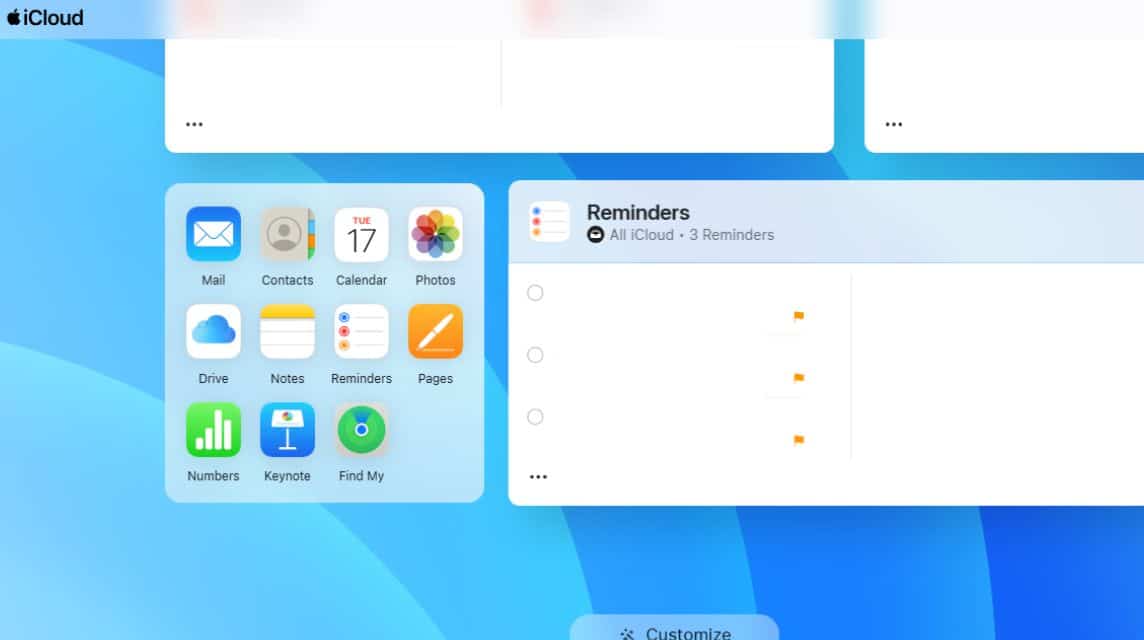
한편, iTunes를 사용하여 손실된 사진을 포함하여 이전에 백업한 모든 파일을 복원할 수도 있습니다.
하지만 이 방법은 노트북이나 PC 장치의 도움이 필요하고 이전 데이터 백업도 필요하기 때문에 상당히 복잡합니다. 궁금하신 경우 사용할 수 있는 방법은 다음과 같습니다.
- iPhone에서 먼저 공장 초기화를 수행하십시오.
- iPhone의 초기 설정을 "설정 및 데이터" 옵션으로 설정하세요.
- "Mac 또는 PC에서 복원" 옵션을 선택하세요.
- 데이터 케이블을 사용하여 iPhone을 PC나 노트북의 iTunes에 연결하세요.
- 이미 백업된 데이터로 iPhone 복구를 선택하세요.
- 데이터 복구 프로세스가 완료될 때까지 기다리십시오.
- 그러면 이전에 백업된 데이터가 iPhone으로 반환됩니다.
이 방법은 손실된 사진이 이전에 백업된 경우에만 유용하다는 점을 기억해야 합니다. 따라서 파일이 마지막으로 백업된 시간과 세부 정보에 주의를 기울여야 합니다.
또한 읽으십시오:
iPhone에서 손실된 사진을 복구하는 여러 가지 방법이 있습니다. 이렇게 하면 시스템 버그로 인해 사진이 실수로 삭제되거나 손실되어도 걱정할 필요가 없습니다.
어서, 가장 저렴하고 빠른 가격으로 게임을 충전하고 디지털 제품을 쇼핑하세요. VCGamers 마켓플레이스!












